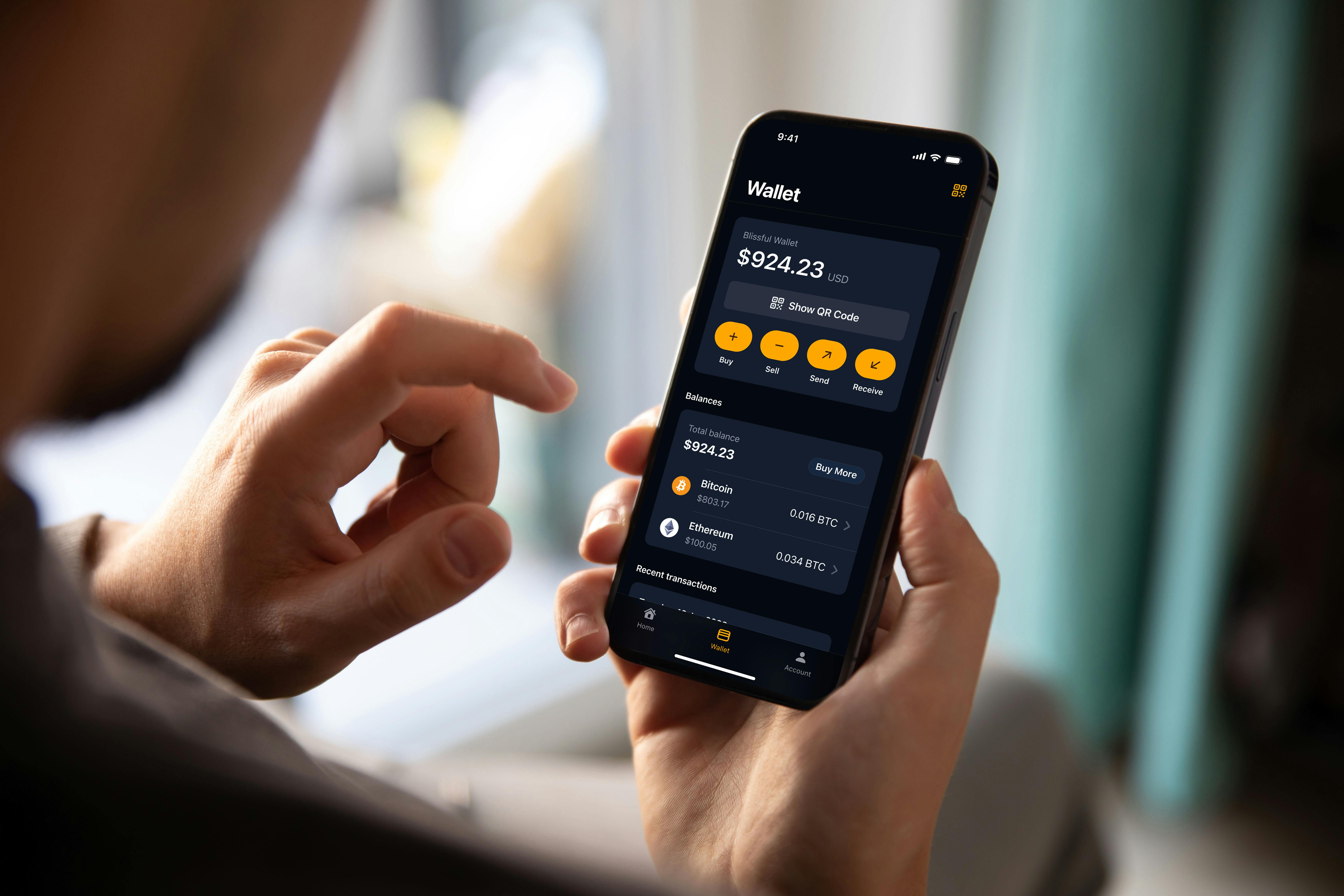Guida all'App CoinFlip Portafoglio Cripto
Condividi
Per acquistare criptovalute presso un Bitcoin ATM di CoinFlip, avrai bisogno di un tuo portafoglio di criptovalute. A questo scopo, abbiamo creato il CoinFlip Portafoglio Cripto, ora disponibile sia per dispositivi iOS che Android. Progettato per la tua comodità, il nostro portafoglio self-custodial semplifica l'invio e la ricezione di criptovalute, rendendo l’acquisto di crypto più semplice che mai.
L'app CoinFlip Portafoglio Cripto offre funzionalità pensate per migliorare la tua esperienza agli ATM, tra cui un localizzatore integrato di ATM e la possibilità di registrarti tramite smartphone.
Qui sotto troverai una guida passo-passo per configurare il tuo CoinFlip . Se hai bisogno di assistenza, il nostro team di Assistenza Clienti è disponibile 24 ore su 24, 7 giorni su 7.
1. Scarica l'app CoinFlip Portafoglio Cripto dallo store del tuo smartphone.
2. All’apertura dell’app, ti verrà mostrata una pagina di benvenuto con i vantaggi del CoinFlip Portafoglio Cripto. Accetta i Termini di Servizio e l’Informativa sulla Privacy di CoinFlip, quindi premi “Avvio Rapido” per continuare.
3. Inserisci il tuo numero di telefono. Riceverai un codice di conferma a 6 cifre via SMS. Inserisci il codice per verificare il numero e proseguire. (Se non ricevi il codice, puoi selezionare l’opzione “Richiedi un nuovo codice”).
4. Il CoinFlip Portafoglio Cripto ti informerà quindi che utilizza le funzionalità di sicurezza integrate nel tuo telefono per garantire un accesso rapido e sicuro. Quando sei pronto, premi “Continua” e concedi all’app l’accesso ai tuoi dati biometrici nella schermata successiva. (Nota: I tuoi dati biometrici rimangono privati – il tuo codice di sblocco o Face ID non vengono mai memorizzati da noi).
Per motivi di sicurezza, è necessario abilitare i dati biometrici per poter utilizzare l'app CoinFlip Portafoglio Cripto.
5. Una volta concesso l’accesso ai tuoi dati biometrici e verificato il tuo telefono tramite Face ID o codice di sblocco, il tuo portafoglio sarà creato! Per impostazione predefinita, ti verranno fornite le indirizzi per Bitcoin (BTC) ed Ethereum (ETH). Ora è il momento di eseguire il backup del tuo portafoglio. Questo passaggio è molto importante, perché il backup ti permetterà di ripristinare l’accesso al tuo saldo in futuro.
6. Il CoinFlip Portafoglio Cripto genererà dei Codici di Recupero per il tuo portafoglio. Questi codici rappresentano, di fatto, le chiavi private del tuo cripto. Ti consigliamo vivamente di scriverli esattamente come appaiono e nello stesso ordine su un foglio di carta e conservarli in un luogo sicuro. Ti verranno quindi presentate due opzioni:
Salva su iCloud – Ti raccomandiamo fortemente di salvare i codici di recupero su iCloud oppure di conservarli in modo sicuro in un sistema di fiducia. Se selezioni “Salva su iCloud”, passa al passo 7.
Se selezioni “Li ho scritti”, salta al passo 8.
Scopri di più su come proteggere i tuoi codici di recupero qui.
7. Ora potrai assegnare un nome al tuo portafoglio. Assicurati di scegliere un nome che ricorderai, poiché non sarà possibile modificarlo in seguito. Successivamente, dovrai creare una nuova password di backup. Questa password non può essere reimpostata, quindi ti consigliamo di conservarla in un luogo sicuro. Verrà utilizzata solo nel caso in cui sia necessario ripristinare il portafoglio. Ricorda: CoinFlip non ti chiederà mai i tuoi codici di recupero o la tua password. Non abbiamo accesso a queste informazioni, quindi ti invitiamo ancora una volta a conservarle in modo sicuro e protetto.
8. Congratulazioni, il tuo portafoglio è pronto! Se ti trovi presso un Bitcoin ATM CoinFlip, ora puoi scansionare il tuo codice QR per ricevere criptovaluta!
Ora che il tuo CoinFlip Portafoglio Cripto è stato configurato, facciamo un breve tour dell’app, evidenziando alcune delle sue funzionalità principali.
ACCESSO
Utilizza i dati biometrici del tuo telefono (Face ID o codice di sblocco) per accedere al tuo CoinFlip Portafoglio Cripto.
Ci sono quattro schede tra cui scegliere nella parte inferiore dello schermo: Portafoglio, Transazioni, Esplora e Account, che esamineremo una per una.
ESPLORA
Nella parte superiore della pagina esplora sarà visibile un codice promozionale, se disponibile. Subito sotto, troverai una mappa che mostra i CoinFlip Bitcoin ATM più vicini. Puoi anche toccare il pulsante “Trova un chiosco” e cercare un ATM utilizzando un indirizzo, un CAP o una città.
Inoltre: se ti trovi presso un ATM CoinFlip e vuoi visualizzare rapidamente il tuo codice QR di ricezione per il tuo asset principale, puoi selezionare l’icona arancione del codice QR in alto a destra dello schermo: un comodo collegamento rapido!
PORTAFOGLIO
Qui potrai scegliere tra due funzioni principali:
Invia – Puoi inviare criptovalute dal tuo portafoglio a un altro indirizzo. (Se stai inviando un token sulla blockchain di Ethereum, tieni presente che avrai bisogno di una piccola quantità extra di ETH nel tuo portafoglio per coprire le commissioni di gas.)
Ricevi – Qui puoi visualizzare il tuo codice QR da scansionare presso un ATM CoinFlip o copiare il tuo indirizzo alfanumerico del portafoglio.
Puoi anche selezionare “Mostra Codice QR” per visualizzare e modificare l’indirizzo di ricezione del tuo portafoglio.
Sotto la scheda “Saldi”, vedrai: Il tuo saldo totale, I saldi per ogni criptovaluta che possiedi, Per impostazione predefinita, ti verranno forniti indirizzi per Bitcoin (BTC) ed Ethereum (ETH), ma puoi anche aggiungere indirizzi per i seguenti asset:
Litecoin (LTC)
Siamo sempre al lavoro per espandere la lista degli asset supportati. Tieni d’occhio il nostro sito web o lo store della tua app per eventuali aggiornamenti!
Le transazioni recenti si trovano in fondo alla pagina. Puoi visualizzare e copiare l’hash della transazione selezionando una delle operazioni elencate.
TRANSAZIONI
In questa scheda puoi visualizzare le ricevute di tutte le transazioni effettuate nell’app o presso uno dei nostri chioschi. Per vedere maggiori dettagli, ti basta cliccare su una transazione: potrai visualizzare informazioni come la data, lo stato e la commissione di rete. Inoltre, puoi visualizzare la tua transazione sulla blockchain toccando Visualizza su block explorer.
ACCOUNT
Nella scheda Account, troverai diversi sottomenu da esplorare:
Portafoglio – Qui vengono mostrati tutti gli indirizzi del tuo portafoglio attuale. È anche il luogo dove puoi creare un nuovo indirizzo per altri token. Sotto, puoi selezionare un Indirizzo Principale (quello predefinito per il tuo codice QR) oppure visualizzare i tuoi Codici di Recupero.
Valuta Locale – Il supporta la visualizzazione in diverse valute locali, tra cui: Dollaro statunitense, canadese, australiano e neozelandese, Rand sudafricano, Peso messicano, Euro e Balboa panamense.
Lingua – Questa opzione ti guida alle impostazioni del tuo telefono per modificare la lingua dell'interfaccia del CoinFlip Portafoglio Cripto.
Chiama l’Assistenza – Ti porta alla nostra pagina principale del Servizio Clienti, dove puoi trovare le informazioni di contatto del nostro team di assistenza attivo 24/7, le FAQ, oppure avviare una chat con uno dei nostri operatori.
Scrivici un’email – Ti porterà alla stessa pagina del Servizio Clienti indicata nell’opzione 4.
Chat dal vivo con l’Assistenza – Questa scheda ti reindirizzerà fuori dall’app a un modulo dove potrai inserire i tuoi dati insieme a una domanda. Verrai messo in contatto con un membro del nostro team di assistenza clienti e riceverai risposte a qualsiasi domanda tu possa avere.
FAQ – Ti porta alla nostra pagina delle domande frequenti, dove puoi trovare le risposte a domande come: “Quali servizi offre CoinFlip?” oppure “Quali criptovalute posso acquistare o vendere presso un ATM Bitcoin di CoinFlip?” Se hai una domanda non trattata nelle FAQ, sentiti libero di contattare il nostro team di assistenza attivo 24/7: siamo sempre disponibili per aiutarti.
Termini e Condizioni– Ti porta alla nostra pagina dei Termini di Servizio e d’Uso.
Versione – Qui puoi vedere quale versione dell’app stai utilizzando (se non hai attivato gli aggiornamenti automatici sul tuo telefono, controlla di tanto in tanto lo store per eventuali aggiornamenti software).
Condividi